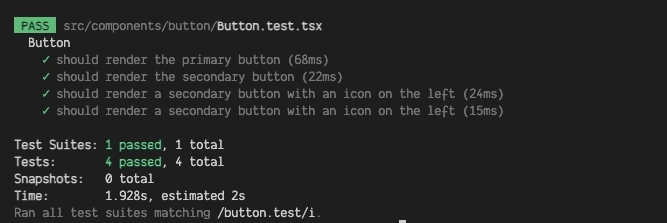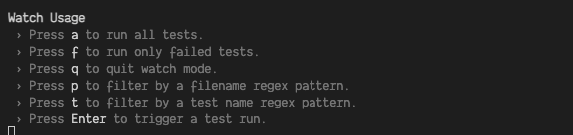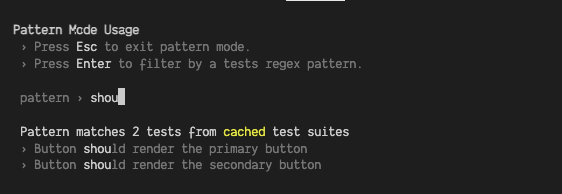无噪音的 Jest 测试
这篇文章假设您已经设置了 Jest 并在package.json文件中定义了测试脚本。
一次运行 1 个测试文件
您知道当您编写Jest测试并检查其正确性时的感觉吗?您需要运行所有测试,最重要的是等待几分钟?⌛
好吧,至少有一段时间我是这么做的。
但幸运的是,还有更好的方法!通过运行以下命令:
npm test -- FILE_NAME
使用上面的命令,我们将只运行该文件内的测试套件!不仅如此,您甚至不需要写文件的全名,因为 Jest 将针对名称与 FILE_NAME 的正则表达式匹配的每个文件运行。
如何使用命令
查看下面的文件夹结构👇
/src
/components
/button
Button.tsx
Button.test.tsx
ButtonCTA.test.tsx
/heading
Heading.tsx
Heading.test.tsx
/...
package.json
...
如果运行,npm run test -- button你实际上会同时运行Button.test.tsx和中的测试ButtonCTA.test.tsx。这是因为 Jest 将运行所有名称与以下正则表达式 匹配的测试/button/i,这使得它不仅查找所有包含字符串 的文件名button,而且还忽略大小写。
因此,在这种情况下,为了只运行内部测试,Button.test.tsx您实际上应该输入一些更具限制性的内容,例如:
npm test -- button.test
运行 1 个测试用例或 1 个测试套件
现在,很多时候我们实际上只是想运行那个“顽固”的、根本不想通过的测试。
我们已经知道如何严格控制 Jest 仅在一个文件内运行测试,但这仍然需要一些时间,具体取决于该文件中有多少个测试。
选项 1 - 按测试名称运行
根据Jest Docs,可以使用以下命令仅按名称运行 1 个测试:
npm test -- -t '<testName> OR <testSuiteName>'
但是这样做,您不仅会有一些运行多个测试的概率(因为名称折叠),而且它仍然有点未优化,因为 Jest 必须查看所有文件,以检查是否有任何名称匹配,从而通过或运行测试。
现在,如果我们将查找文件名的标志 +查找测试名称的标志连接起来,我们就可以创建一些好的东西:
npm run test -- button.test -t "should render the primary button"
上面的命令只会运行button.test.tsx名称符合“应该渲染主按钮”的测试。这样,我们就可以以更优化的方式运行我们想要的特定测试!
选项 2 - 使用.only()
当使用 标记测试用例/套件时.only,Jest 将只运行该测试用例/套件(实际上您可以标记多个),而跳过所有其他测试用例/套件。
这样,我们可以结合之前学到的命令来只运行 1 个文件(npm test -- button.test),并在此基础上执行以下操作:
describe('Button', () => {
// Only this test will be executed inside this file
it.only('should render the primary button', () => {
render(<Primary {...(Primary.args as any)} />);
expect(screen.getByRole('button')).toHaveTextContent(/Genie/i);
});
it('should render the secondary button', () => {
render(<Secondary {...(Secondary.args as any)} />);
expect(screen.getByRole('button')).toHaveTextContent(/Genie/i);
});
});
这样,每次我们运行指向该button.test.tsx文件的测试时,只有标有的测试.only才会执行。
选项 3 - 观看模式
监视模式,顾名思义,就是设置一个运行环境来监视测试文件内部的变化。
幸运的是,监视模式带来了一个向导菜单,它允许我们轻松过滤我们想要监视更改的任何文件或测试,从而更快地执行测试!
显然,第一步是启动监视模式:
npm run test -- --watch
菜单出现后,您应该首先选择要运行测试的文件 -只需按“p”并开始输入名称。
现在只运行了一个文件的测试,是时候选择我们感兴趣的测试了!为此,您只需在终端中按下“t”,然后再次输入测试名称来选择测试。
奇迹发生了🎩!现在,每次你修改那个特定的测试并保存文件时,都只会执行那个测试,是不是很酷!
结论
每当您尝试修复该测试时,请不要偷懒,只需运行您在文件上设置的命令package.json并使用上面列出的其中一种技术即可!
它不仅可以节省您的时间,还可以改善整体开发人员体验。
文章来源:https://dev.to/pffigueiredo/jest-testing-without-the-noise-2n8g 后端开发教程 - Java、Spring Boot 实战 - msg200.com
后端开发教程 - Java、Spring Boot 实战 - msg200.com